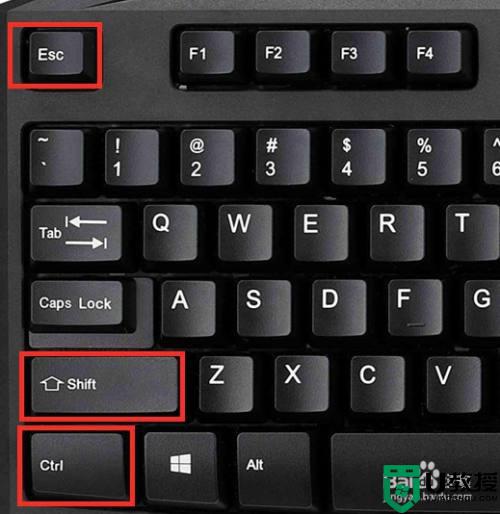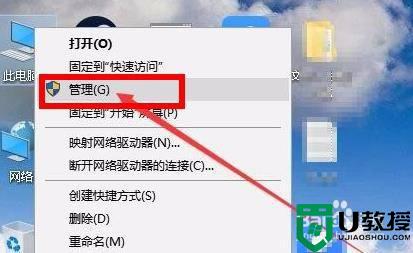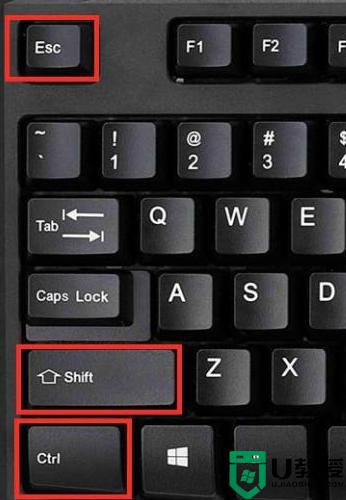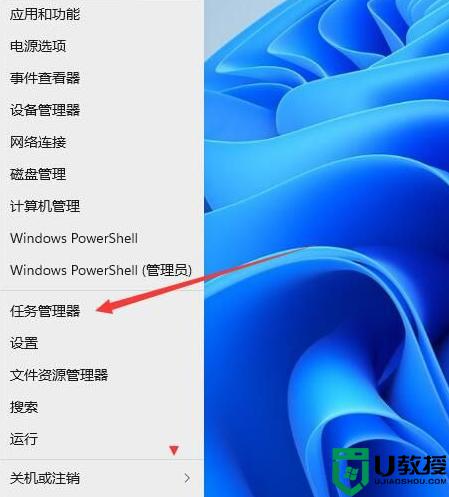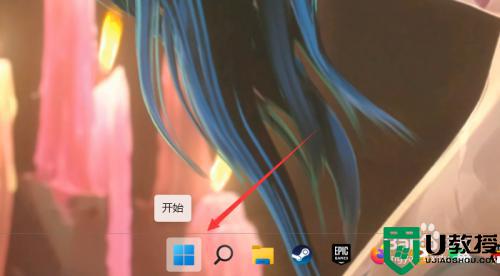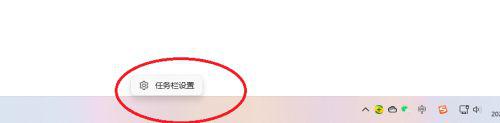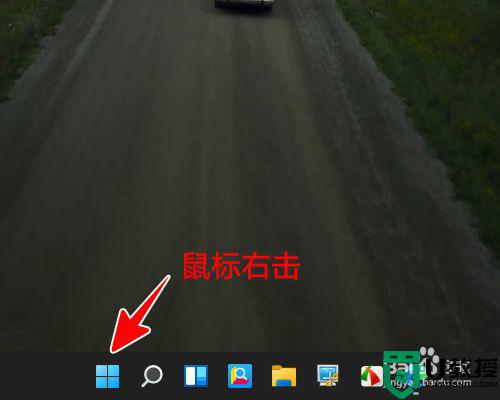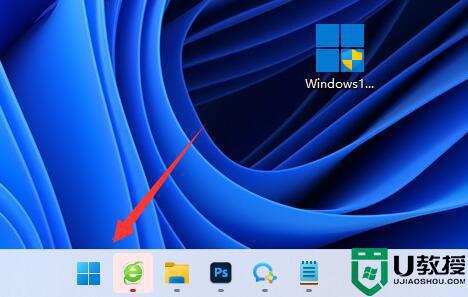win11计算机管理器在哪里打开 win11打开计算机管理器的两种方法
时间:2022-04-26作者:mei
win11电脑计算机管理器显示计算机上所运行的程序和进程的详细信息,对管理操作电脑有很大帮助。升级win11系统后计算机管理器位置发生变化,那么要在哪里打开win11计算机管理器?其实开启方法有很多种,下面介绍两种开启win11计算机管理器的方法。
推荐:win11专业版系统
方法一:
1、在桌面上上找到“此电脑”,右键点击它。
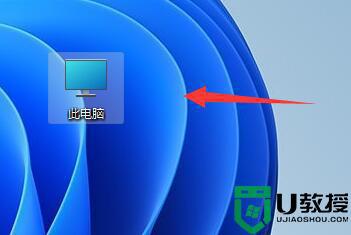
2、在右键菜单里,就可以打开“计算机管理”了。
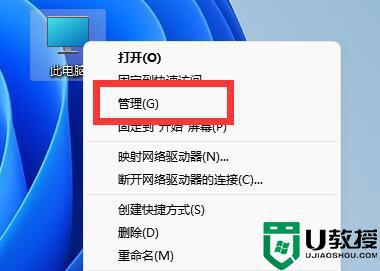
方法二:
1、我们也可以点击底部“开始菜单”或者“搜索按钮”。
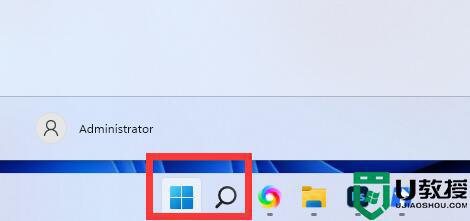
2、在顶部搜索“计算机管理”就可以将他打开了。
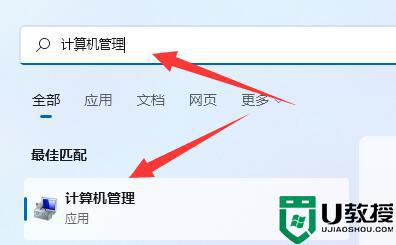
按照以上两种方法操作轻松打开win11计算机管理器,操作步骤简单且安全,有需要的快来学习一下吧。